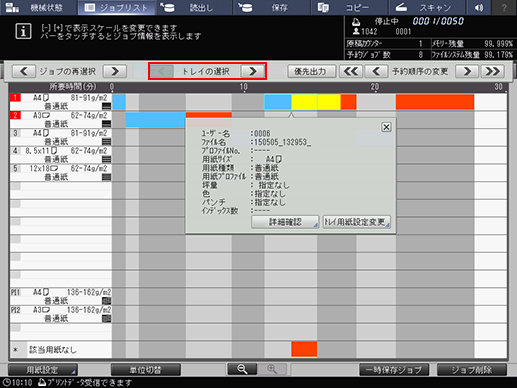ユーザーズガイド

スケジュール管理:ジョブの情報を表示する
スケジュール画面の操作ダイアログの表示および操作方法を説明します。
ぜんてい操作ダイアログや用紙設定ダイアログを表示させると、スケジュール画面から移動できません。スケジュール画面から移動するときは、用紙設定ダイアログ右上の×を押して、ダイアログの表示を消してください。
ジョブリストを押してから、スケジュールを押します。
目的のジョブバーを選択します。
操作ダイアログと選択したジョブバーの用紙設定ダイアログが表示されます。
ジョブの再選択の左右の矢印ボタンを押して、目的のジョブの用紙設定ダイアログを表示します。
ほそく
 を押すごとに次のジョブの用紙設定ダイアログを表示します。最後のジョブのダイアログを表示すると、
を押すごとに次のジョブの用紙設定ダイアログを表示します。最後のジョブのダイアログを表示すると、 はグレーアウトし、表示できなくなります。
はグレーアウトし、表示できなくなります。
ほそく
 を押すごとに前のジョブの用紙設定ダイアログを表示します。最初のジョブのダイアログを表示すると、
を押すごとに前のジョブの用紙設定ダイアログを表示します。最初のジョブのダイアログを表示すると、 はグレーアウトし、表示できなくなります。
はグレーアウトし、表示できなくなります。
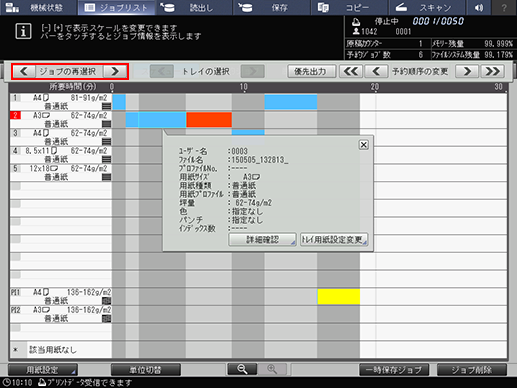
選択したジョブが複数のトレイを使用する場合、トレイの選択の左右の矢印ボタンを押して、そのジョブの用紙設定ダイアログを切替え表示します。
ほそく
 を押すごとに次に使用するトレイの用紙設定ダイアログを表示します。最後のトレイのダイアログを表示すると、
を押すごとに次に使用するトレイの用紙設定ダイアログを表示します。最後のトレイのダイアログを表示すると、 はグレーアウトし、表示できなくなります。
はグレーアウトし、表示できなくなります。
ほそく
 を押すごとに前に使用するトレイの用紙設定ダイアログを表示します。最初のトレイのダイアログを表示すると、
を押すごとに前に使用するトレイの用紙設定ダイアログを表示します。最初のトレイのダイアログを表示すると、 はグレーアウトし、表示できなくなります。
はグレーアウトし、表示できなくなります。